Win10怎么打开超级管理员账号
使用win10系统的朋友,想修改或者打开系统文件的时候,比如像修改hosts文件,可能会提示权限不足,导致无法修改,导致这种情况的原因是因为Win10默认启用的是是System系统管理账户,而非拥有最高权限的Administrator超级管理员账号的。所以当我们想修改系统文件的时候,必须要开启Administrator账号,今天笔者就Win10怎么打开超级管理员账号的方法给大家介绍下,希望能对大家有所帮助。
1、首先把鼠标放在win10电脑左下角的开始按钮上点击右键,然后在弹出的“菜单”选项中,点击“计算机管理”,如下图所示:
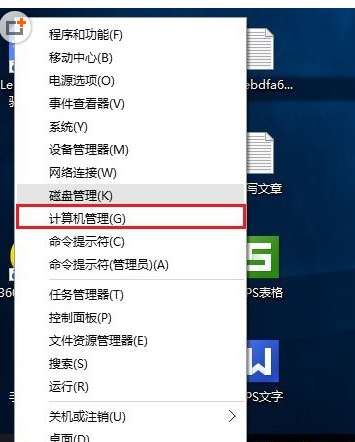
2、进入到计算机管理界面后,依次展开左侧的“本地用户和组”--“用户”,然后在右侧的“Administrator”名称上鼠标右键,然后点击打开“属性”,如下图所示:
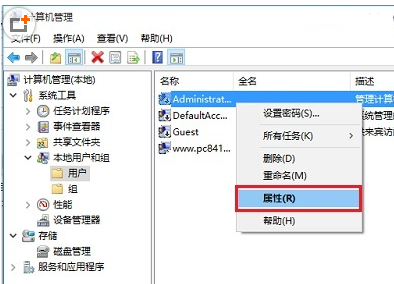
3、在打开的Administrator属性界面中,我们可以看到,默认Administrator管理员账户是禁用的,我们只要将“账户已禁用”前面的勾去掉,然后点击底部的“确定”就可以了,如下图所示:

4、最后一步是重启启动电脑,我们就可以使用Administrator管理员账户进入电脑了,然后就可以对系统文件进行修改了。


